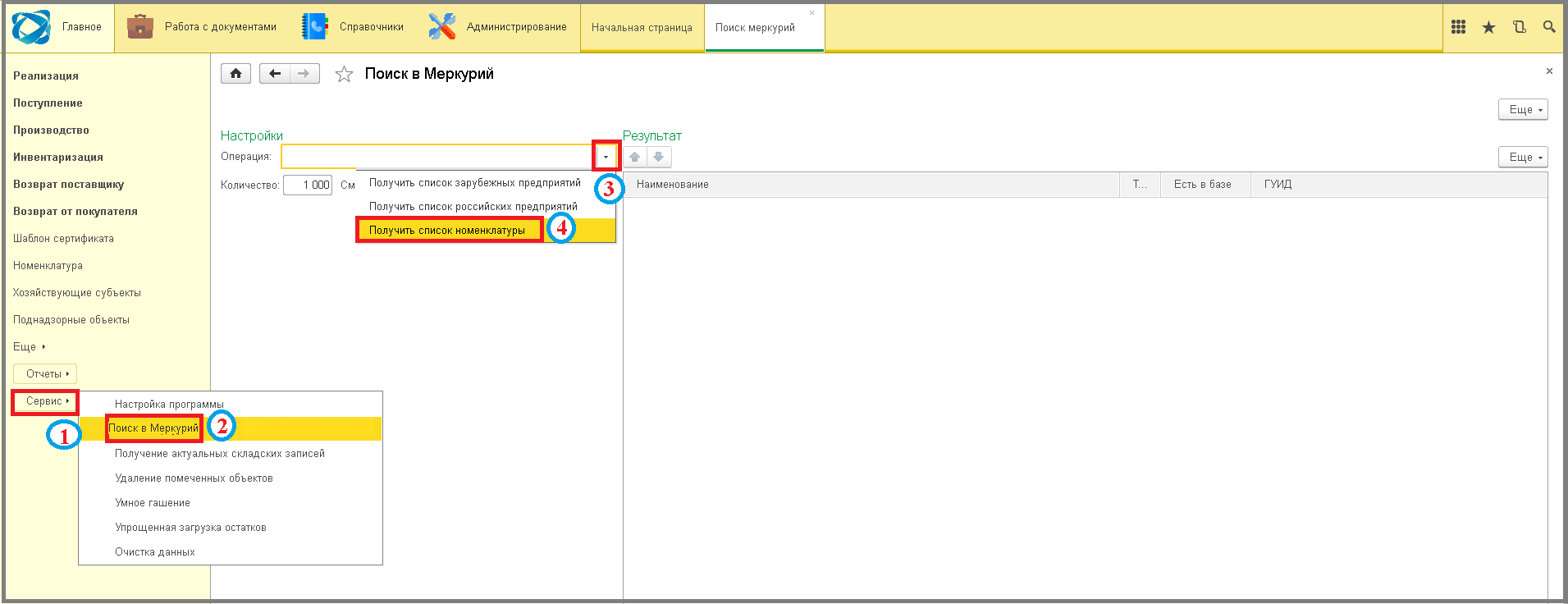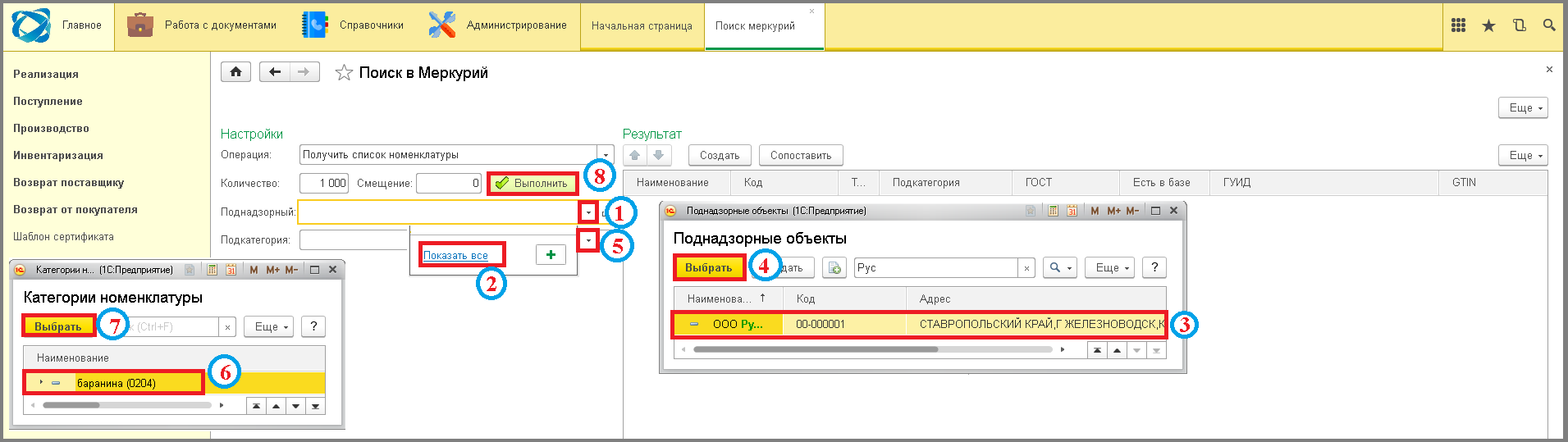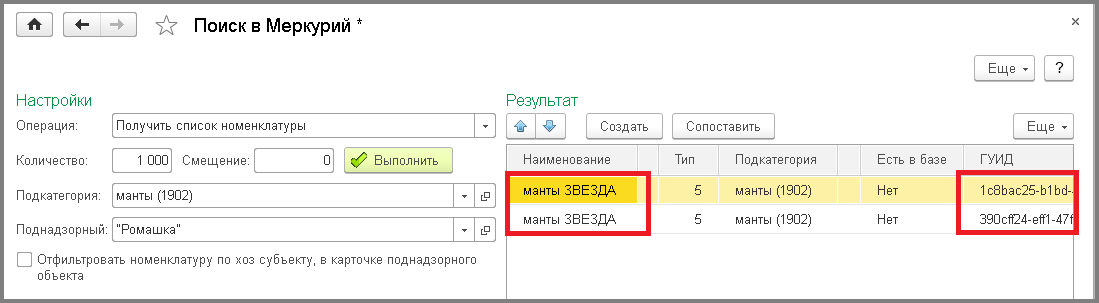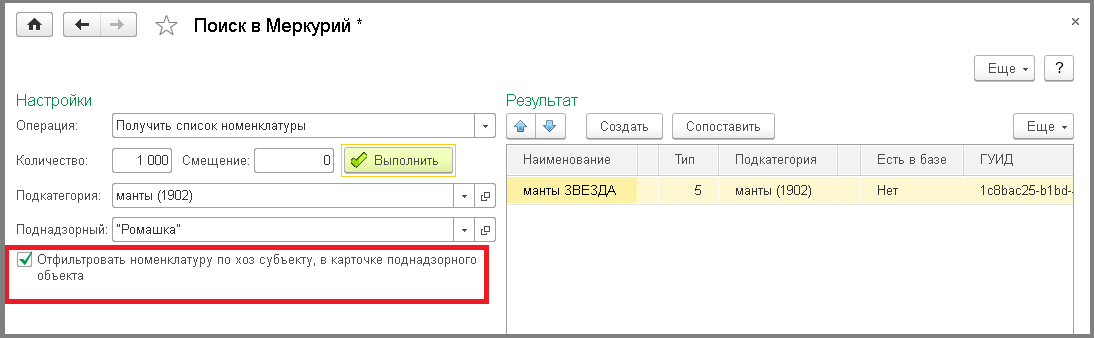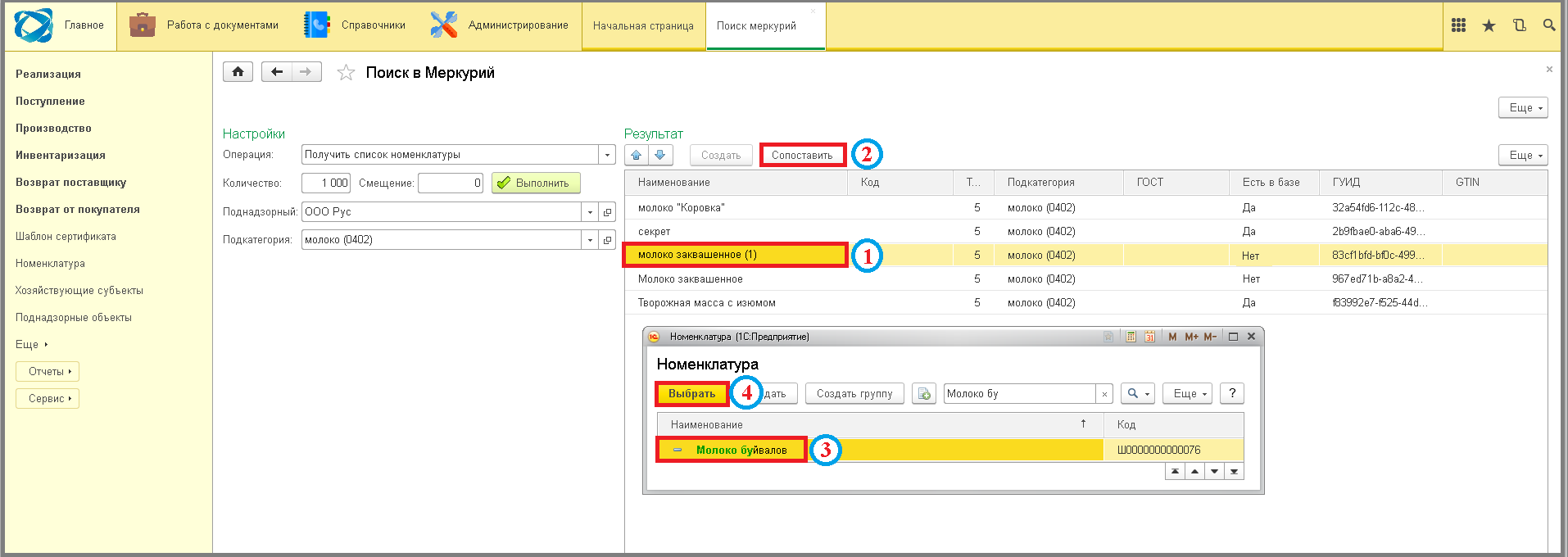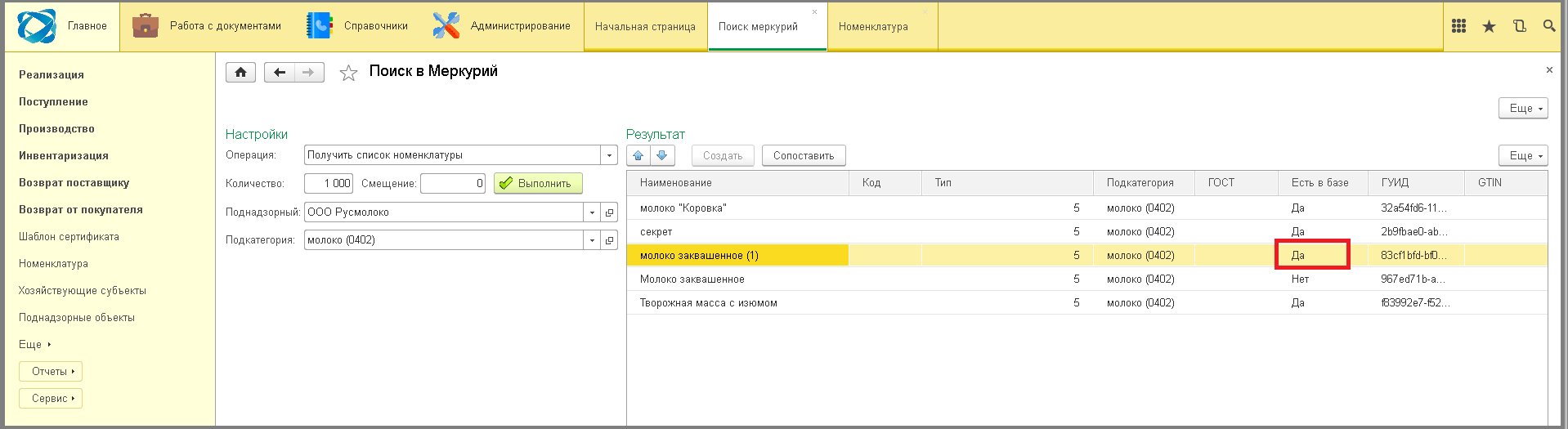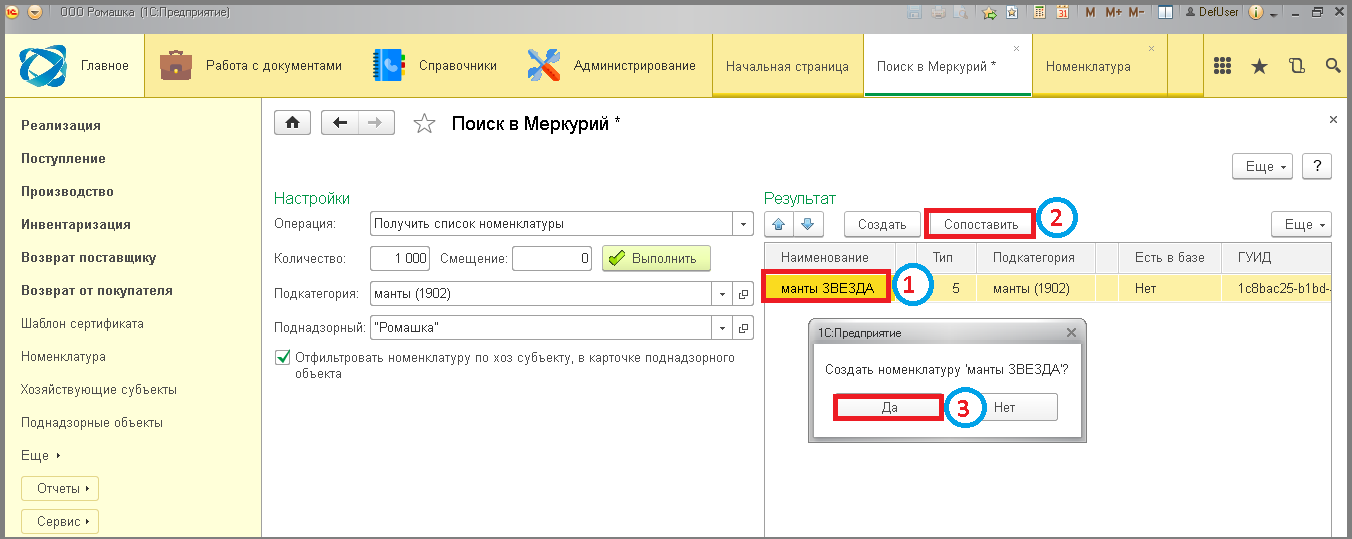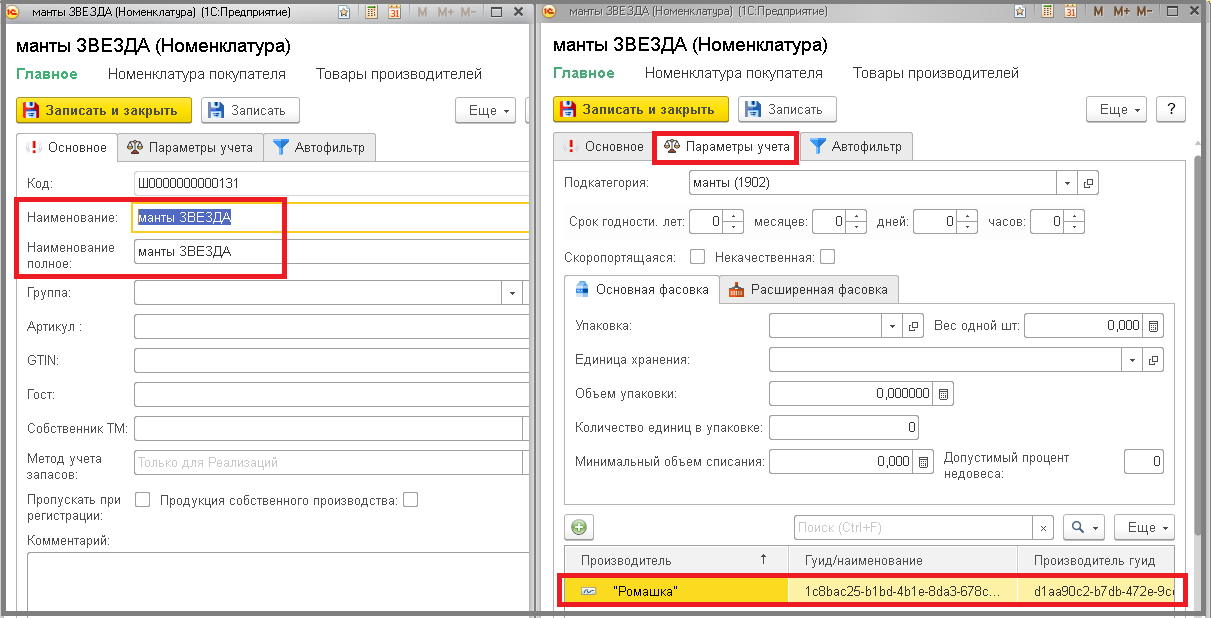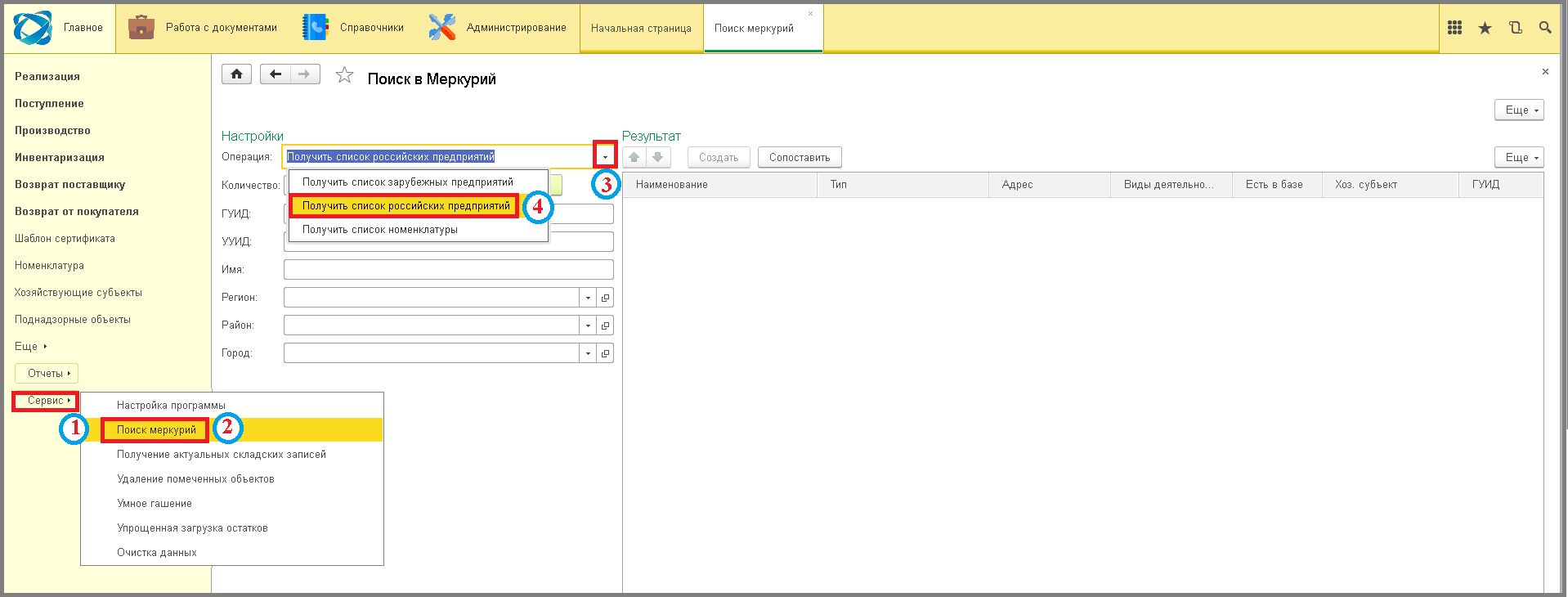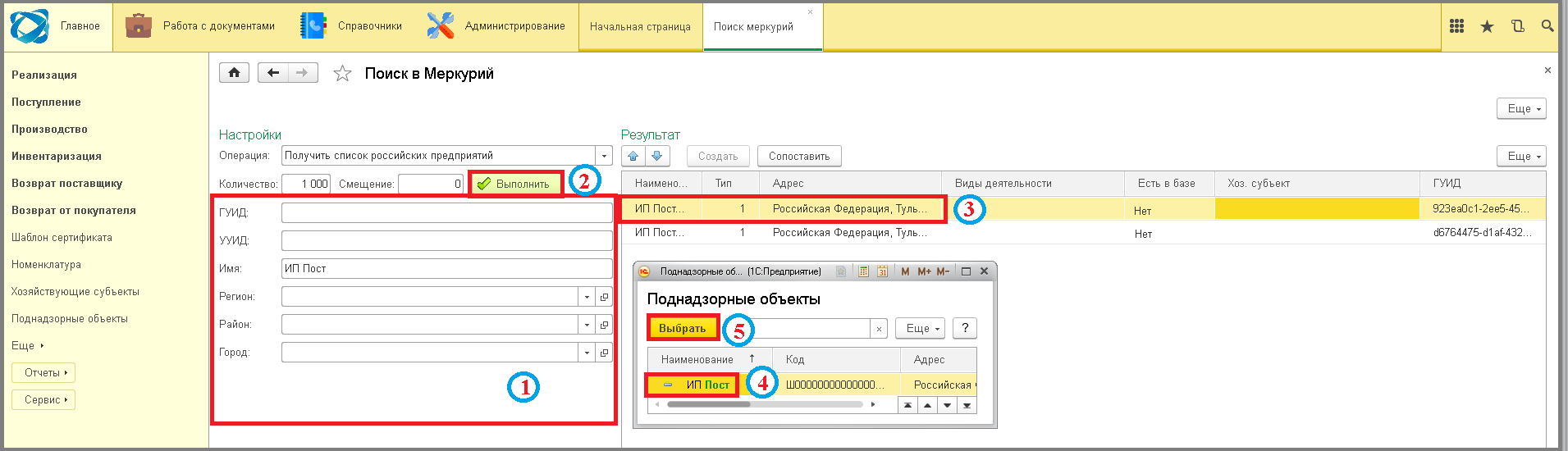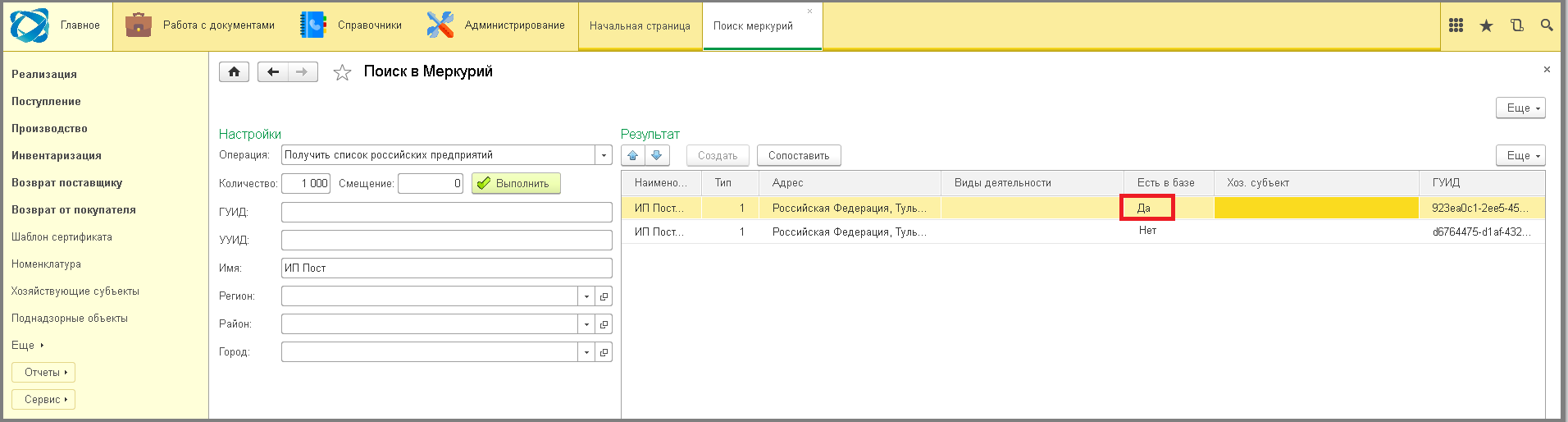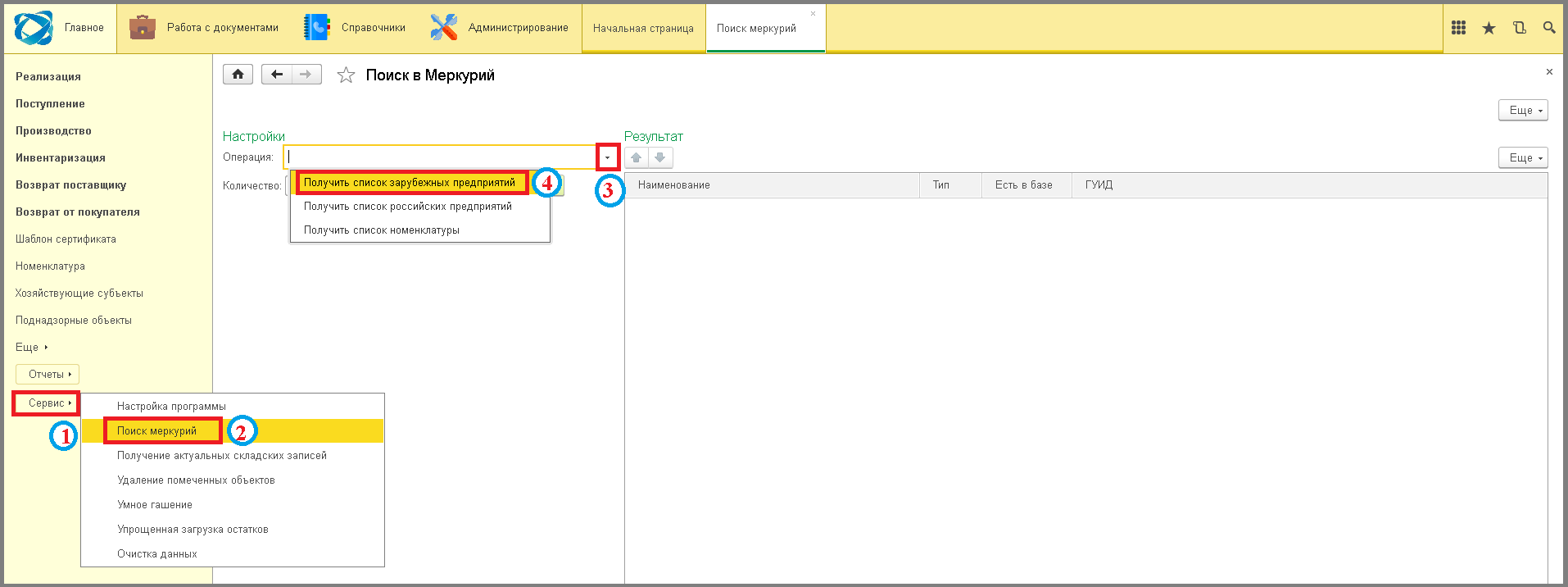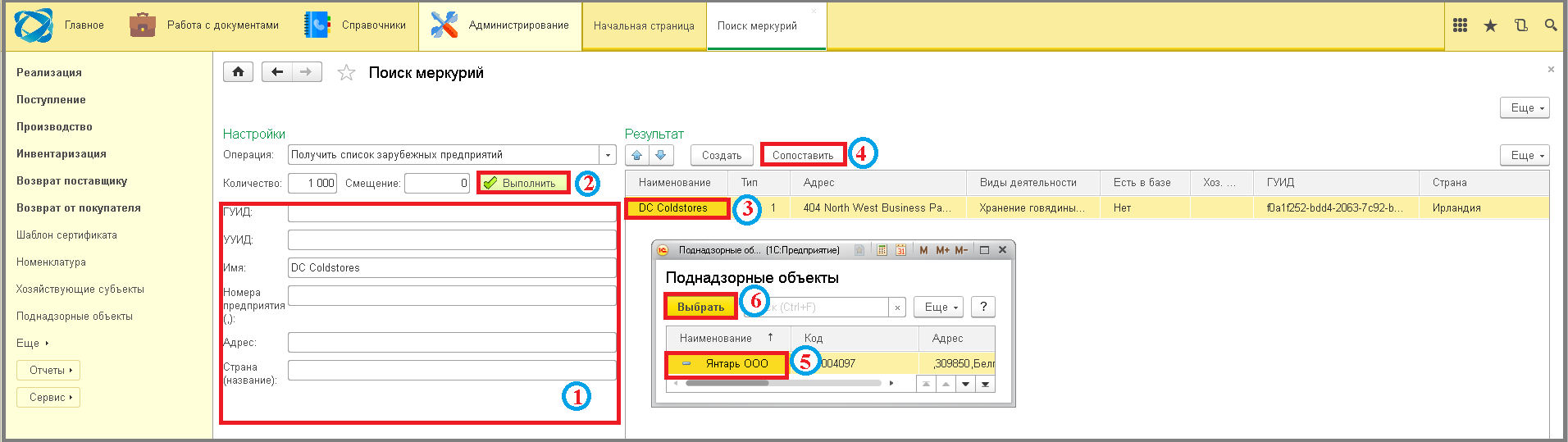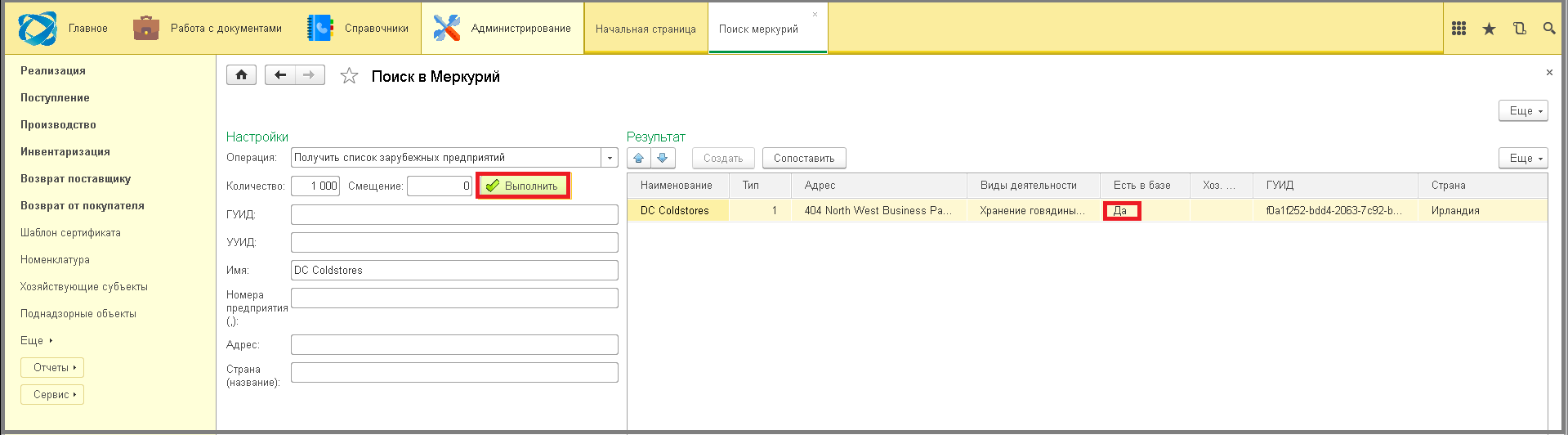Поиск меркурий
Поиск Меркурий
Поиск в Меркурий предназначен для поиска в системе Меркурий данных по номенклатуре, по российским и зарубежным предприятиям (Поднадзорным объектам).
Поиск в Меркурий номенклатуры и ее сопоставление
- В меню нажать "Сервис".
- Выбрать пункт "Поиск Меркурий", кликнув на него.
- В поле "Операция" нажать кнопку "Выбрать из списка".
- Кликнуть по строке с нужным параметром - "Получить список номенклатуры". В полях "Количество" и "Смещение" можно установить количество отображаемых объектов или их диапазон => Ниже отобразятся отобразятся поля фильтрации.
- В поле "Поднадзорный" нажать кнопку "Выбрать из списка".
- Кликнуть по ссылке "Показать все".
- Выбрать поднадзорного, кликнув на строку.
- Нажать кнопку "Выбрать".
- В поле "Подкатегория" нажать кнопку "Выбрать из списка". Кликнуть по ссылке "Показать все".
- Выбрать искомую подкатегорию, кликнув по строке.
- Нажать кнопку "Выбрать".
- Нажать кнопку "Выполнить" => С правой стороны, в табличной части отобразится список.
Если у двух организации с одним поднадзорным зарегистрирована аналогичная номенклатура, то в табличной части отобразится две одинаковые номенклатуры с разными ГУИДами/ |
Если необходимо отображение номенклатур, только под одой организации, то поставить галочку в поле "Отфильтровать номенклатуру по хоз субъекту, в карточке поднадзорного объекта" и нажать кнопку "Выполнить".
- Выбрать строку для сопоставления, кликнув на нее.
- Нажать кнопку "Сопоставить".
- Выделить номенклатуру для сопоставления, кликнув на строку.
- Нажать кнопку "Выбрать".
Нажать кнопку "Выполнить" => Табличная часть обновится, номенклатура сопоставиться и в столбце "Есть в базе" появится "Да".
Поиск в Меркурий номенклатуры и ее создание в интеграции АсП.Шлюз
Данная функция будет особенно полезна организациям, которые не ведут справочники номенклатур в Учетной системе, но зарегистрировали товары в Меркурий.
Что бы не создавать в ручную всю номенклатуру (ранее зарегистрированную номенклатуру в Меркурий):
- С помощью операции по поиску в Меркурий (процесс описан выше) найдите нужную номенклатуру(ы). Выделите строку(и), кликнув на наименование или зажав "Сtrl" кликнуть на нужные сроки (комбинация "Сtrl + A"# выделить все номенклатуры).
- Нажать кнопку "Создать" => Появится сообщение: "Создать номенклатуру(ы)?".
- Нажать кнопку "Да".
Карточка номенклатуры автоматически сформируется в интеграции АСП. Шлюз и на вкладке "Параметры учета" сразу сопоставится с производителем.
Поиск в Меркурий российских предприятий
- В меню нажать "Сервис".
- Выбрать пункт "Поиск Меркурий", кликнув на него.
- В поле "Операция" нажать кнопку "Выбрать из списка".
- Кликнуть по строке с нужным параметром - "Получить список российских предприятий". В полях "Количество" и "Смещение" можно установить количество отображаемых объектов или их диапазон => Ниже отобразятся отобразятся поля фильтрации.
- Заполнить поля, по которым необходимо произвести поиск в Меркурий.
- Нажать кнопку "Выполнить" => С правой стороны, в табличной части отобразится список предприятий(поднадзорных).
- Выделить организацию для сопоставления, кликнув по строке.
- Нажать кнопку "Сопоставить".
- В окне "Поднадзорные объекты" выбрать предприятие, с которым будет производится сопоставление, кликнув на строку.
- Нажать кнопку "Выбрать".
Нажать кнопку "Выполнить" => Табличная часть обновится, предприятие сопоставиться и в столбце "Есть в базе" появится "Да".
Поиск в Меркурий зарубежных предприятий
- В меню нажать "Сервис".
- Выбрать пункт "Поиск Меркурий", кликнув на него.
- В поле "Операция" нажать кнопку "Выбрать из списка".
- Кликнуть по строке с нужным параметром - "Получить список зарубежных предприятий". В полях "Количество" и "Смещение" можно установить количество отображаемых объектов или их диапазон => Ниже отобразятся отобразятся поля фильтрации.
- Заполнить поля, по которым необходимо произвести поиск в Меркурий.
- Нажать кнопку "Выполнить" => С правой стороны, в табличной части отобразится список предприятий(поднадзорных).
- Выделить организацию для сопоставления, кликнув по строке.
- Нажать кнопку "Сопоставить".
- В окне "Поднадзорные объекты" выбрать предприятие, с которым будет производится сопоставление, кликнув на строку.
- Нажать кнопку "Выбрать".
Нажать кнопку "Выполнить" => Табличная часть обновится, предприятие сопоставиться и в столбце "Есть в базе" появится "Да".